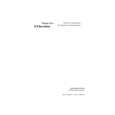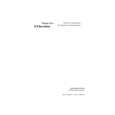|
Dla tego produktu nie napisano jeszcze recenzji!
Verwendung des elektronischen Programmführers GUIDE Plus+�
05
7 Drücken Sie die ROTE Aktionstaste (Qualität), um die Aufnahmequalität zu ändern.
9 Drücken Sie die GELBE Aktionstaste (Ziel), um das Aufnahmeziel zu wählen.
Unter AUTO1, FINE, SP, LP, EP, SLP oder MN (falls manuelle Aufnahme auf On eingestellt ist) kann gewählt werden. 8 Drücken Sie die GR�NE Aktionstaste (Häufigkeit), um die Aufnahmehäufigkeit zu ändern.
Unter DVD, HDD oder HDDr (Auto Replace Recording)2 kann gewählt werden. � Die Auto Replace-Aufnahme steht als Option nur bei der normalen täglichen oder wöchentlichen Aufnahme zur Verfügung. 10 Drücken Sie � (Cursor rechts), um auf die Aufnahme-Erweiterungsoptionen zuzugreifen:
Unter verschiedenen Optionen wie einmaliges, tägliches oder wöchentliches Aufnehmen kann gewählt werden. � Wenn Sie auf eine bestimmte Festplattengruppe aufnehmen wollen, wählen Sie die Gruppe mit der GELBEN Aktionstaste (Gruppe).
Deutsch
47
Ge
Hinweis 1 In diesem Modus wird die Aufnahmequalität so maximiert, dass die Aufnahme auf eine einzige DVD-Disc passt. Der Modus kann auch beim Aufnehmen auf die Festplatte verwendet werden. 2 � Wenn bei einer DVD-Timeraufnahme Optimized Rec (siehe Optimized Rec auf Seite 122) auf On eingestellt ist (und VPS/PDC ausgeschaltet ist), versucht der Recorder die Aufnahmequalität so einzustellen, dass die Aufnahme auf die Disc passt. Passt die Aufnahme auch bei der Qualität MN1 nicht auf die Disc, schaltet die Recovery-Funktion automatisch auf Festplattenaufnahme um. � Wenn nur noch sehr wenig Platz auf der Festplatte frei ist, ist die Auto Replace-Aufnahme möglicherweise nicht erfolgreich. � Wenn zum Startzeitpunkt der Auto Replace-Aufnahme die Festplatte für die Wiedergabe oder einen Hochgeschwindigkeits-Kopiervorgang verwendet wird, überschreibt die neue Timeraufnahme die alte nicht. Bei der nächsten Timeraufnahme werden dann jedoch die beiden älteren Programme gelöscht.
|